钢框架—ETABs
- 格式:pdf
- 大小:4.43 MB
- 文档页数:48
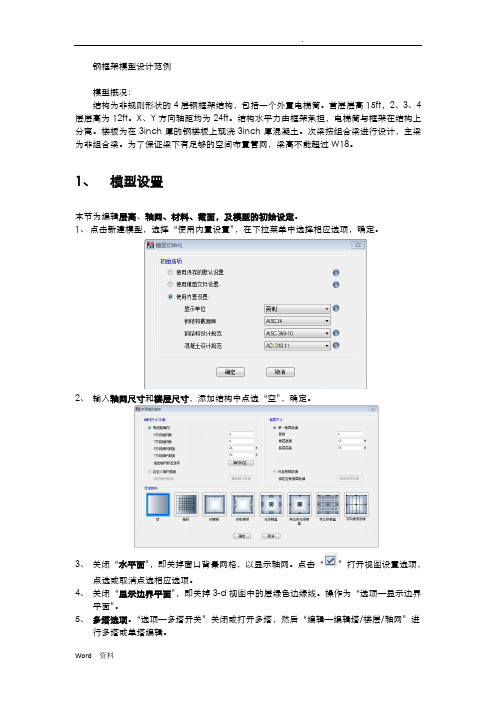
钢框架模型设计范例模型概况:结构为非规则形状的4层钢框架结构,包括一个外置电梯筒。
首层层高15ft,2、3、4层层高为12ft。
X、Y方向轴距均为24ft。
结构水平力由框架承担,电梯筒与框架在结构上分离。
楼板为在3inch厚的钢楼板上现浇3inch厚混凝土。
次梁按组合梁进行设计,主梁为非组合梁。
为了保证梁下有足够的空间布置管网,梁高不能超过W18。
1、模型设置本节为编辑层高、轴网、材料、截面,及模型的初始设定。
1、点击新建模型,选择“使用内置设置”,在下拉菜单中选择相应选项,确定。
2、输入轴网尺寸和楼层尺寸,添加结构中点选“空”,确定。
3、关闭“水平面”,即关掉窗口背景网格,以显示轴网。
点击“”打开视图设置选项,点选或取消点选相应选项。
4、关闭“显示边界平面”,即关掉3-d视图中的层绿色边缘线。
操作为“选项—显示边界平面”。
5、多塔选项。
“选项—多塔开关”关闭或打开多塔,然后“编辑—编辑塔/楼层/轴网”进行多塔或单塔编辑。
6、修改楼层、轴网数据。
“编辑—编辑楼层/轴网”。
7、定义截面—设置截面库。
ETABs支持软件根据分析结果自动在设定好的截面库中选择满足要求的最经济截面。
初次分析时,软件默认选择截面库中按重量排序排在中间的截面为当前分析截面,然后进行分析,再根据分析结果选择最经济截面为设计截面。
当分析截面与设计截面不同时,软件将设计截面作为下次分析的分析截面,再进行上面的步骤,直到设计截面与分析截面完全一致,则分析结束。
软件每次分析时,需要人工操作,具体步骤在分析章节会详细讲解。
本小节的目的为设置截面库。
“定义—截面属性—框架截面—导入新属性”打开框架属性截面类型界面,点击钢构件中的工字型截面或者在下拉菜单中选择Steel I/Wide Flange,进入框架截面属性导入数据界面,因设计要求梁高不得超过W18,选中W16X26至W18X175之间的所有截面,确定,再确定,回到窗口界面。
在窗口界面左边的模型浏览器(如果不小心关掉,可以“选项—显示模型浏览器”将其打开)中,点开属性,将鼠标光标放在框架截面上点击右键,添加新框架属性,再次进入框架属性截面类型界面,在下拉菜单中选择Auto select或者直接点击特殊中的Auto Select List,进入框架截面属性数据界面。
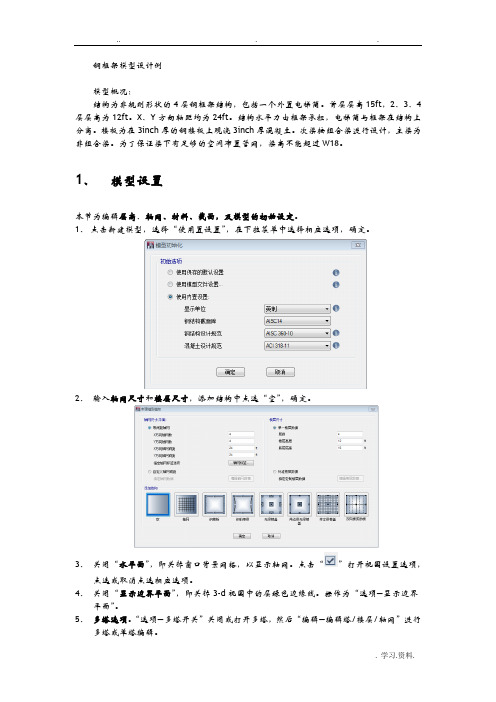
钢框架模型设计例模型概况:结构为非规则形状的4层钢框架结构,包括一个外置电梯筒。
首层层高15ft,2、3、4层层高为12ft。
X、Y方向轴距均为24ft。
结构水平力由框架承担,电梯筒与框架在结构上分离。
楼板为在3inch厚的钢楼板上现浇3inch厚混凝土。
次梁按组合梁进行设计,主梁为非组合梁。
为了保证梁下有足够的空间布置管网,梁高不能超过W18。
1、模型设置本节为编辑层高、轴网、材料、截面,及模型的初始设定。
1、点击新建模型,选择“使用置设置”,在下拉菜单中选择相应选项,确定。
2、输入轴网尺寸和楼层尺寸,添加结构中点选“空”,确定。
3、关闭“水平面”,即关掉窗口背景网格,以显示轴网。
点击“”打开视图设置选项,点选或取消点选相应选项。
4、关闭“显示边界平面”,即关掉3-d视图中的层绿色边缘线。
操作为“选项—显示边界平面”。
5、多塔选项。
“选项—多塔开关”关闭或打开多塔,然后“编辑—编辑塔/楼层/轴网”进行多塔或单塔编辑。
6、修改楼层、轴网数据。
“编辑—编辑楼层/轴网”。
7、定义截面—设置截面库。
ETABs支持软件根据分析结果自动在设定好的截面库中选择满足要求的最经济截面。
初次分析时,软件默认选择截面库中按重量排序排在中间的截面为当前分析截面,然后进行分析,再根据分析结果选择最经济截面为设计截面。
当分析截面与设计截面不同时,软件将设计截面作为下次分析的分析截面,再进行上面的步骤,直到设计截面与分析截面完全一致,则分析结束。
软件每次分析时,需要人工操作,具体步骤在分析章节会详细讲解。
本小节的目的为设置截面库。
“定义—截面属性—框架截面—导入新属性”打开框架属性截面类型界面,点击钢构件中的工字型截面或者在下拉菜单中选择Steel I/Wide Flange,进入框架截面属性导入数据界面,因设计要求梁高不得超过W18,选中W16X26至W18X175之间的所有截面,确定,再确定,回到窗口界面。
在窗口界面左边的模型浏览器(如果不小心关掉,可以“选项—显示模型浏览器”将其打开)中,点开属性,将鼠标光标放在框架截面上点击右键,添加新框架属性,再次进入框架属性截面类型界面,在下拉菜单中选择Auto select或者直接点击特殊中的Auto Select List,进入框架截面属性数据界面。
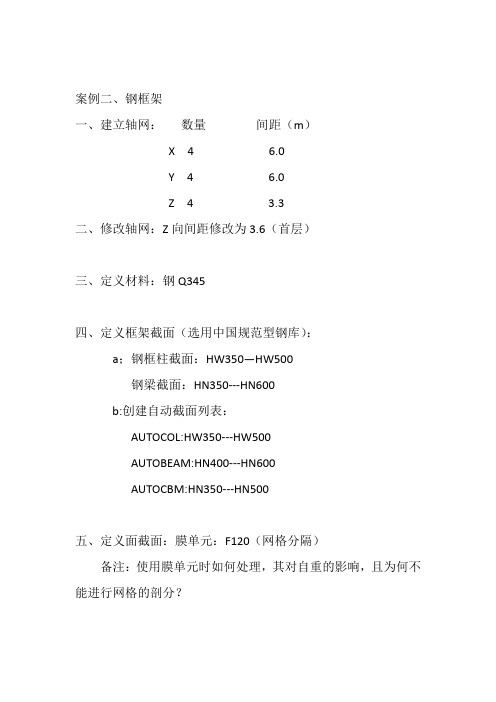
案例二、钢框架
一、建立轴网:数量间距(m)
X 4 6.0
Y 46.0
Z 4 3.3
二、修改轴网:Z向间距修改为3.6(首层)
三、定义材料:钢Q345
四、定义框架截面(选用中国规范型钢库):
a;钢框柱截面:HW350—HW500
钢梁截面:HN350---HN600
b:创建自动截面列表:
AUTOCOL:HW350---HW500
AUTOBEAM:HN400---HN600
AUTOCBM:HN350---HN500
五、定义面截面:膜单元:F120(网格分隔)
备注:使用膜单元时如何处理,其对自重的影响,且为何不能进行网格的剖分?
六、绘制结构模型、设定底部约束
备注:梁柱的分隔、插入点的使用
七、定义荷载模式:活荷载3、附加恒载(SDEAD)3、附加线荷载(Cladding)9\3、风荷载(Windx)(第二种通过围覆面进行风荷载的施加)、
地面粗糙度B类,体型系数Us为0.8,
周期折减0.7、地震烈度8度0.2g、场地类别三类、设计地震分组:一组、抗震等级二级
备注:体型系数的正负烦人判断及其对风向的影响?
八、定义质量源:1.0恒+0.5活(中国规范)
备注:自重乘数对质量源计算的影响及两种质量源定义的方式
九、定义反应谱函数(中国规范)
十、定义荷载工况:反应谱Rpy工况
十一、定义荷载组合
十二、运行分析及查看结果
十三、钢框架的迭代计算
备注:自动选择截面列表的定义作用,及其实现迭代计算的方法。

ETABS特点1 ETABS是由美国CSI公司开发研制的房屋建筑结构分析与设计软件,已有近三十年的发展历史,是美国乃至全球公认的高层结构计算程序,在世界范围内广泛应用,是房屋建筑结构分析与设计软件的业界标准。
ETABS、SAP2000等CSI系列软件是加州大学Berkeley分校的美国工程院院士Wilson教授开发的,计算精度上经得起考验。
在多年发展中,一直保持着稳定计算分析,在业界有广泛的影响力,被很多其他有限元软件作为校核软件计算的对比。
2002年,被美国钢结构协会(AISC)授予现代钢结构建筑荣誉产品奖(HOT PRODUCTS HONOR AWARD)。
2 ETABS在全世界超过100个国家和地区销售,有超过10万的结构工程师在用它来做设计工作。
同时,该软件也被数以千计的教育机构作为研究和教育工具。
在国际和国内有广大的用户基础。
3 世界排名靠前的超高层建筑基本都是采用ETABS进行设计或校核,如迪拜塔等,在国内外的设计行业内均有知名度。
4 ETABS已经发展成为一个建筑结构分析与设计的集成化环境:系统利用图形化的用户界面来建立一个建筑结构的实体模型对象,通过先进的有限元模型和自定义标准规范接口技术来进行结构分析与设计,实现了精确的计算分析过程和用户可自定义的(选择不同国家和地区)设计规范来进行结构设计工作。
5 ETABS除一般高层结构计算功能外,还可计算钢结构、钩、顶、弹簧、结构阻尼运动、斜板、变截面梁或腋梁等特殊构件和结构非线性计算(Pushover,Buckling,施工顺序加载等),甚至可以计算结构基础隔震问题,功能非常强大。
6 ETABS已经贯入的规范包括:中国规范,UBC94、UBC97、IBC2000、ACI、ASCE(美国规范系列),欧洲规范以及其他国家和地区的规范。
多国规范便于涉外项目的使用。
7功能使用特点:1)在一个统一的集成环境中进行建模,修改,分析,设计优化,并查看结果。
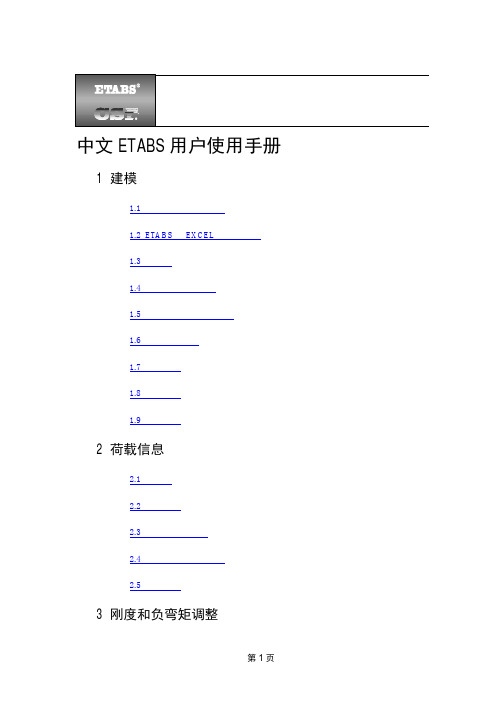
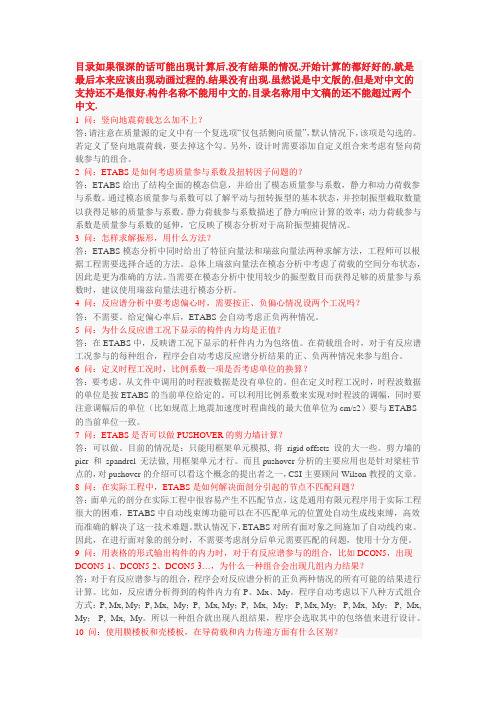
目录如果很深的话可能出现计算后,没有结果的情况,开始计算的都好好的,就是最后本来应该出现动画过程的,结果没有出现.虽然说是中文版的,但是对中文的支持还不是很好,构件名称不能用中文的,目录名称用中文稿的还不能超过两个中文.1 问:竖向地震荷载怎么加不上?答:请注意在质量源的定义中有一个复选项“仅包括侧向质量”,默认情况下,该项是勾选的。
若定义了竖向地震荷载,要去掉这个勾。
另外,设计时需要添加自定义组合来考虑有竖向荷载参与的组合。
2 问:ETABS是如何考虑质量参与系数及扭转因子问题的?答:ETABS给出了结构全面的模态信息,并给出了模态质量参与系数,静力和动力荷载参与系数。
通过模态质量参与系数可以了解平动与扭转振型的基本状态,并控制振型截取数量以获得足够的质量参与系数。
静力荷载参与系数描述了静力响应计算的效率;动力荷载参与系数是质量参与系数的延伸,它反映了模态分析对于高阶振型捕捉情况。
3 问:怎样求解振形,用什么方法?答:ETABS模态分析中同时给出了特征向量法和瑞兹向量法两种求解方法,工程师可以根据工程需要选择合适的方法。
总体上瑞兹向量法在模态分析中考虑了荷载的空间分布状态,因此是更为准确的方法。
当需要在模态分析中使用较少的振型数目而获得足够的质量参与系数时,建议使用瑞兹向量法进行模态分析。
4 问:反应谱分析中要考虑偏心时,需要按正、负偏心情况设两个工况吗?答:不需要。
给定偏心率后,ETABS会自动考虑正负两种情况。
5 问:为什么反应谱工况下显示的构件内力均是正值?答:在ETABS中,反映谱工况下显示的杆件内力为包络值。
在荷载组合时,对于有反应谱工况参与的每种组合,程序会自动考虑反应谱分析结果的正、负两种情况来参与组合。
6 问:定义时程工况时,比例系数一项是否考虑单位的换算?答:要考虑。
从文件中调用的时程波数据是没有单位的。
但在定义时程工况时,时程波数据的单位是按ETABS的当前单位给定的。
可以利用比例系数来实现对时程波的调幅,同时要注意调幅后的单位(比如规范上地震加速度时程曲线的最大值单位为cm/s2)要与ETABS 的当前单位一致。
ETABS分析常见问题解答序号问题名称发布日期1 问:ETABS 中对楼板的处理方法?2006/1/11 15:02:07答:在ETABS中共有四种area/shell单元:deck、plank、slab和wall,前三种均可用于模拟楼板,其中deck用于模拟压型钢板+砼面层,plank用于模拟单向板,仅含membrane性质的slab可用于模拟双向板。
下面分别就这三种单元详细解释:1、deck可以用于模拟压型钢板+后浇混凝土面层楼板,此单元仅有membrane性质且单向传力,在建模时的箭头方向即板的传力方向,如果要改变楼板传力方向的话可以采用改变单元局部坐标轴的方法,其local coordinate system的1轴方向就是楼板传力方向(也即屏幕显示的箭头方向)。
由于ETABS隐含对仅有membrane性质的板自动进行单元细分,此种板不必进行人工细分即可得到正确的传力。
2、plank用于模拟单向板,此单元仅有membrane性质且单向传力,与deck类似在建模时的箭头方向即板的传力方向,修改其传力方向的方法也与deck类似。
同样由于ETABS隐含对仅有membrane性质的板自动进行单元细分,此种板也不必进行人工细分。
3、slab的用途比较广泛,但用于模拟楼板时可以设定仅有membrane性质的section,这种单元双向传力,其荷载传递是按照板的塑性铰线进行划分的,最适宜于模拟双向板。
ETABS对于这种楼板可以自动细分单元,因此不必进行人工细分。
4、plate或shell类型的slab,ETABS对于这类板不能进行自动细分,为获得正确的楼板荷载传递,可选定要细分的板,选择命令Assign>shell/area>Area object mesh options,在Area object Auto Mesh Options窗口中选择Auto Mesh Object into Structural Elements > Further Subdivide Auto Mesh with Maximum Element Size of,填入单元最大尺寸(一般可接受默认值)。
ETABS 用户界面简单且强大的用户界面ETABS 2013 提供单个用户界面来执行:建模、分析、设计、详图、报告。
模型浏览器快速访问对象、属性和对话框。
在同一模型中进行不同材料重力和侧向荷载的分析和设计。
模型窗口和视图的数量无限制。
模型浏览器•属性的定义、复制和更改•拖放指定到模型•显示和设置默认显示•保存和恢复用户定义的显示•查看详图视图和图纸•打印和导出图纸和视图分析模型视图•高精度地查看和处理分析模型。
•自动生成每个轴线的平面和立面视图。
•定义用户视图和切割面来方便地查看和处理复杂模型。
实际模型视图•快速切换分析模型和实际模型视图•平滑阴影•清晰显示墙的交接•可以查看插入点、局部坐标转动和几何尺寸•通过构件类型、材料、截面属性、层或组来隐藏、选择和查看硬件加速图形卡支持Direct X硬件加速图形卡漫游浏览模型ETABS 建模功能建模模板选择模板来快速开始新模型.模型定义:轴网和轴线间距、层、默认结构系统截面、默认楼板和托板截面、均布荷载(恒与活)轴网系统•轴网系统包括:o笛卡尔o圆柱o一般轴网•直接绘制轴线。
•每个轴网系统可以具有自己独立的原点和转角。
智能捕捉设置多步捕捉增量。
智能确定:交点、延伸、平行、垂直。
在分析绘制模式中,绘制帮助工具也能显示实际拉伸。
3D、平面和立面视图•在每个轴线自动生成平面和立面•箭头按钮可以快速在轴线间浏览模型•在当前工作的平面或立面以3D视图的透视面来显示建筑视图选项•在特定视图中仅显示想要看见的那些构件•不同的窗口可以显示不同的建筑构件视图•使得可以方便地处理和控制模型展开立面•沿轴线的立面•沿条带的展开立面•在立面视图中编辑和指定建筑临摹导入建筑DXF/DWG作为背景,层颜色导入,临摹图纸来生成ETABS 2013结构对象,右键点击来转换追踪线为ETABS 2013结构对象,可以直接对导入的背景使用捕捉功能。
交互式表格数据编辑•所有ETABS 2013数据可以通过停靠式表单来进行查看和编辑•允许用户使用表格来定义模型的一部分或整个模型剖分工具•自动化网格生成o网格控制的大量选项o将总是生成四边形子单元•用户完全控制网格如何生成•Reshaper工具可以用来重新划分网格和控制网格尺寸•基于轴线、基于所选线、基于对象交点或所选节点来进行网格生成•面表面荷载可以单向或双向分布•模型对象自动转换为内部分析所用的单元。
[整理]Etabs使⽤时注意的问题Etabs使⽤时注意的问题1. ETABS是如何考虑质量参与系数及扭转因⼦问题的?ETABS给出了结构全⾯的模态信息,并给出了模态质量参与系数,静⼒和动⼒荷载参与系数。
通过模态质量参与系数可以了解平动与扭转振型的基本状态,并控制振型截取数量以获得⾜够的质量参与系数。
静⼒荷载参与系数描述了静⼒响应计算的效率;动⼒荷载参与系数是质量参与系数的延伸,它反映了模态分析对于⾼阶振型捕捉情况。
2. 反应谱分析中要考虑偏⼼时,需要按正、负偏⼼情况设两个⼯况吗?不需要。
给定偏⼼率后,ETABS会⾃动考虑正负两种情况。
3. ETABS是否可以做PUSHOVER的剪⼒墙计算?可以做。
⽬前的情况是:只能⽤框架单元模拟, 将 rigid offsets 设的⼤⼀些。
剪⼒墙的pier 和 spandrel ⽆法做, ⽤框架单元才⾏。
⽽且pushover分析的主要应⽤也是针对梁柱节点的,对pushover的介绍可以看这个概念的提出者之⼀,CSI主要顾问Wilson教授的⽂章。
4. ETABS怎样考虑竖向地震及设计组合的?答:新规范对于结构设计考虑竖向荷载给出了明确的说明。
在ETABS我们可以使⽤等效静荷载法、直接使⽤地震竖向静荷载法、以及振型叠加法等多种⽅法来实现竖向地震的计算。
在构件设计阶段,⼯程师可以根据结构整体属性或构件属性选择竖向地震的设计组合是否参与其设计。
5. ETABS 中对楼板的处理⽅法?在ETABS中共有四种area/shell单元:deck、plank、slab和wall,前三种均可⽤于模拟楼板,其中deck⽤于模拟压型钢板+砼⾯层,plank⽤于模拟单向板,仅含membrane性质的slab可⽤于模拟双向板。
下⾯分别就这三种单元详细解释:a、deck可以⽤于模拟压型钢板+后浇混凝⼟⾯层楼板,此单元仅有membrane性质且单向传⼒,在建模时的箭头⽅向即板的传⼒⽅向,如果要改变楼板传⼒⽅向的话可以采⽤改变单元局部坐标轴的⽅法,其local coordinate system的1轴⽅向就是楼板传⼒⽅向(也即屏幕显⽰的箭头⽅向)。
集成化的建筑结构设计软件ETABS 2013®案例教程北京市古城西街19号研发主楼4层,100043版权计算机程序ETABS及全部相关文档都是受专利法和版权法保护的产品。
全球范围的所有权属于Computers and Structures,Inc.(中文版版权同属于北京筑信达工程咨询有限公司)。
如果没有CSI和北京筑信达工程咨询有限公司的预先书面许可,未经许可的程序使用或任何形式的文档复制一律禁止。
更多信息和此文档的副本可从以下获得:北京筑信达工程咨询有限公司北京市古城西街19号研发主楼4层100043电话:86-10-6892 4600传真:86-10-6892 4600 - 8电子邮件:support@网址:北京筑信达工程咨询有限公司版权所有©, 2013.型目录钢框架结构 (1)工程概况 (2)步骤1 开始新模型 (3)1.1创建新模型 (3)1.2编辑楼层数据 (4)步骤2 编辑水平轴网 (5)2.1编辑水平轴网 (5)2.2关闭水平面 (6)2.3保存模型 (7)步骤3 创建几何模型 (8)3.1定义截面 (8)3.2添加框架对象 (13)步骤4 施加荷载作用 (21)4.1定义荷载模式 (21)4.2指定竖向荷载 (23)4.3指定风荷载 (26)4.4定义模态工况 (31)步骤5 查看结构总信息 (33)步骤6 运行分析 (34)6.1查看/定义荷载工况 (34)6.2运行分析 (34)步骤7 查看分析结果 (35)7.1以图形方式查看分析结果 (35)7.2以表格方式查看分析结果 (37)步骤8 钢框架设计 (39)8.1查看/修改首选项 (39)8.2查看构件设计信息 (39)8.3定义设计组 (39)8.4查看设计组合 (40)8.5开始设计 (41)ETABS 2013案例教程:钢框架结构8.6查看设计结果 (42)8.7保存模型 (44)钢框架结构本教程为在ETABS 2013中创建一个钢结构模型提供了详尽的操作指导,并对某些操作加以具体说明。
采用ETABS 2013进行钢结构设计的主要内容包括:创建几何模型、施加荷载、运行分析、查看分析结果、钢框架设计等几部分。
遵循本教程进行操作,可创建如图1所示的模型:图1 钢框架结构模型1ETABS 2013案例教程:钢框架结构工程概况如图1所示,该工程是一座形状不规则的四层钢结构建筑物,右侧有很大的收进。
抗侧力体系由双向钢框架组成;水平体系由框架梁、次梁以及压型钢板组合楼板组成。
结构布局如下:X、Y向均为3跨;X、Y向跨度均为6m;结构共4层,首层层高3.6m,其余层高3.3m;楼板由75mm高的压型钢板与90mm厚的混凝土组成。
为满足铺设管道的净空要求,建筑师要求框架梁截面尺寸不得超过HN600,故构件的自动选择截面列表设置如下:框架柱:HW350~HW500;框架梁:HN400~HN600;组合梁:HN350~HN500;作用于结构上的荷载及作用如下:结构自重:由程序自动计算;楼面附加恒荷载:3kN/m2,用于考虑隔层、吊顶以及管道系统等的重量;边梁线荷载:9kN/m,用于考虑非承重墙或幕墙对周边框架梁的作用;楼面活荷载:2kN/m2;地震烈度为8度0.2g,场地特征周期为0.4s;基本风压为0.45kN/m2,地面粗糙度类别为B类。
步骤1 开始新模型步骤1 开始新模型该步骤将新建一个ETABS模型,并对模型采用的型钢库、设计规范以及楼层数据等进行设置。
具体操作如下:1.1创建新模型1.启动程序,显示开始页,如图1-1所示。
图1-1 开始页2.点击开始页的新模型按钮,或点击菜单:开始>新模型命令,弹出如图1-2所示的模型初始化对话框。
1)选择使用内置设置单选按钮。
2)点击显示单位对应的下拉列表,选择国际米制。
3)点击钢结构截面库对应的下拉列表,选择Chinese GB08。
4)点击钢结构设计规范对应的下拉列表,选择Chinese 2010。
5)点击混凝土设计规范对应的下拉列表,选择Chinese 2010。
图1-2 模型初始化对话框注:将鼠标放置在信息图标上,可以显示相关选项的详细信息。
6)点击确定按钮,弹出如图1-3所示的新建模型模板对话框。
ETABS 2013案例教程:钢框架结构新建模型模板对话框用来编辑水平轴网、楼层数据以及通过快速模板向模型添加构件、荷载等。
快速模板提供了一种快速、简单的创建新模型方法,能够自动向模型添加具有适宜截面的构件。
强烈建议您使用快速模板开始新模型。
不过,出于演示基本功能的目的,本例将从空模型开始逐级新建模型。
1.2编辑楼层数据1.确认楼层尺寸区域,层数编辑框为4;2.在楼层高度编辑框中输入3.3;3.在底层层高编辑框中输入3.6;4.在添加结构区域选择空按钮。
注意:按钮会以深蓝色的边框高亮显示。
图1-3 新建模型模板对话框5.点击确定按钮,进入ETABS主窗口,如图1-4所示。
图1-4 ETABS主窗口步骤2 编辑水平轴网步骤2 编辑水平轴网轴网有助于绘制构件时快速准确定位,同时也能确定构件网格划分及立面视图位置。
2.1编辑水平轴网1.选择模型浏览器的模型选项卡。
如果没有显示模型浏览器,点击选项>显示模型浏览器命令。
2.点击结构布局前的+号,展开树形菜单。
3.点击轴网前的+号,展开树形菜单。
4.右击G1,弹出一个菜单。
5.在菜单中选择修改/显示G1,弹出轴网数据对话框,如图2-1所示。
图2-1 轴网数据对话框6.在轴网数据对话框的矩形轴网区域,点击快速新矩形轴网按钮,弹出如图2-2所示的快速正交轴网对话框。
图2-2 快速正交轴网对话框ETABS 2013案例教程:钢框架结构1)确认X方向轴网数为4、Y方向轴网数为4;2)X、Y方向的轴网间距为63)点击确定按钮,返回轴网数据对话框。
注意X轴数据和Y轴数据区域的变化。
4)点击确定按钮,返回主窗口并显示新建的轴网,如图2-3所示。
图2-3 ETABS主窗口如图2-3所示,默认的ETABS主窗口以两个视图显示,左侧为平面视图,右侧为三维视图;通过窗口列表按钮可以增加视图数量;点击窗口列表旁边的关闭[X]按钮,可以关闭视图。
上图中平面视图是激活的。
当视图处于激活状态时,其显示标题标签以深蓝色高亮显示的。
要激活一个视图,只需在该视图的空白位置单击。
当鼠标处于平面视图时,当前平面视图在三维视图的对应位置会以淡绿色的边界平面高亮显示。
可以通过选项>显示边界平面命令来切换边界平面打开和关闭。
虽然本教程中只包含一个默认的塔T1,ETABS允许模型中有多塔存在。
要增加塔点击菜单:选项>多塔开关命令,然后再用编辑>编辑塔、楼层、轴网命令来定义轴网。
2.2关闭水平面除了轴网,三维视图的Base层位置还显示了水平面。
为使轴网显示更加明显,我们将关闭水平面的显示。
1.点击设置显示选项按钮或点击菜单:视图>设置视图选项命令,弹出如图2-4所示的设置视图选项对话框。
2.在常规选项卡的其他特殊项区域,不勾选水平面复选框。
3.在选项卡左下方,勾选应用到所有窗口复选框。
4.点击确定按钮,返回ETABS主窗口。
注意:三维视图的水平面已经关闭,不再显示。
步骤2 编辑水平轴网图2-4 设置视图选项对话框2.3保存模型建模过程中,要经常保存模型。
一般用同一名称保存模型,这样本次保存会覆盖上次保存的记录;也可用不同的名称保存模型,这样可保存不同阶段的模型记录。
1.点击保存按钮,或点击菜单:文件>保存命令,弹出文件另存为对话框,如图2-5所示。
2.选择保存模型的路径后,在文件名编辑框输入SteelFrame,点击保存按钮。
图2-5 文件另存为对话框ETABS 2013案例教程:钢框架结构步骤3 创建几何模型3.1定义截面在该步骤中,我们将从先前选择的型钢库(模型初始化对话框中的ChineseGB08)中导入所需的工字钢截面。
在导入截面过程中顺便定义截面所需的材料属性;然后利用导入的截面创建自动选择截面列表;最后是定义组合楼板Deck1。
自动选择截面列表是一系列截面的集合,例如它可以包括HN400X150X8X13、HN400X200X7X11和HN600X200X12X20等多个截面。
ETABS允许把自动选择截面列表指定给框架构件,由程序通过迭代选择合适的截面。
3.1.1导入框架截面1.点击定义>截面属性>框架截面命令,弹出如图3-1所示的框架属性对话框。
图3-1 框架属性对话框2.在点击区域,选择导入新属性按钮,弹出如图3-2所示的框架属性截面类型对话框。
图3-2框架属性截面类型对话框3.点击常用属性截面类型区域钢构件下的按钮,或者在截面形状下拉列表中选择SteelI/Wide Flange,然后点击确定按钮,弹出框架截面属性导入数据对话框,如图3-3所示。
步骤3 创建几何模型图3-3 框架截面属性导入数据对话框1)点击截面默认材料下拉菜单旁边的,弹出定义材料对话框,如图3-4所示。
图3-4 定义材料对话框2)点击添加新材料按钮,弹出添加材料属性对话框,如图3-5所示。
在区域下拉菜单中选择China。
在材料类型下拉菜单选择Steel。
确认标准一栏选择为GB。
确认等级一栏选择为Q345。
图3-5 添加材料属性对话框ETABS 2013案例教程:钢框架结构3)点击确认按钮,弹出材料属性数据对话框。
4)查看Q345材料默认的物理、力学属性,点击确定按钮,返回定义材料对话框。
注意:新定义的材料Q345出现在材料区域。
5)点击确定按钮,返回框架截面属性导入数据对话框;4.点击截面默认材料下拉菜单,选择Q345;5.确认过滤区域,截面形状类型下拉列表显示Steel I/Wide Flange。
6.在选择导入截面属性区域,向下滚动列表找到截面HN350X175X6X9,点击使之高亮显示。
7.继续向下滚动找到HN600X200X12X20。
按下键盘上的Shift键然后点击HN600X200X12X20。
此时,则从HN350X175X6X9到HN600X200X12X20的所有截面(包含这两个截面)都高亮显示。
8.点击确定按钮,返回到框架属性对话框。
注意:之前高亮显示的截面出现在属性区域,这表明截面导入成功。
9.重复2~8导入HW350~HW500之间的所有截面。
完成后,不退出框架属性对话框,对话框应如图3-6所示。
图3-6 框架属性对话框3.1.2创建自动选择截面列表出于安装管道系统的需要,建筑师要求主梁梁高不得超过HN600。
故该步为主梁创建一个包括HN400~HN600的自动选择列表,次梁截面稍小一些,包括HN350~HN500。
考虑到长细比的要求,为柱创建一个包括HW350~HW500的选择列表。